
Если вы по каким-то причинам хотите установить программу не из Play Маркета , то наверняка столкнетесь с вопросом открытия дистрибутива приложения, который находится в APK-файле. Или, возможно, вам надо открыть такой дистрибутив для просмотра файлов (например, для последующей модификации). Мы расскажем вам, как сделать и одно, и другое.
Как открыть файл APK на Андроид
Содержание — Как открыть файл APK на Андроид:
Как открывать APK-файлы
Формат APK (сокращение от Android Package) является основным для распространения инсталляторов приложений, поэтому по умолчанию при запуске таких файлов начинается установка программы. Открыть такой файл для просмотра несколько труднее, но все так же осуществимо. Ниже мы распишем методы, которые позволят вам как вскрывать APK, так и устанавливать их.
Способ 1: MiXplorer
В MiXplorer есть встроенный инструмент для открытия и просмотра содержимого APK-файла.
1. Запустите приложение. Проследуйте к папке, в которой находится целевой файл.

2. Одиночное нажатие на APK вызовет следующее контекстное меню.

Нам нужен пункт «Explore», который и следует нажать. Второй пункт, к слову, запустит процесс установки приложения из дистрибутива, но об этом ниже.
3. Содержимое APK будет открыто для просмотра и дальнейших манипуляций.

Хитрость данного способа заключается в самой природе APK: несмотря на формат, он представляет собой модифицированный вариант GZ/TAR.GZ-архива, который, в свою очередь, является модифицированным вариантом сжатых папок ZIP.
В случае, если вы хотите не просмотреть, а установить приложение из установщика, проделайте следующее.
1. Зайдите в «Настройки» и найдите в них пункт «Безопасность» (иначе может называться «Настройки безопасности»).

Зайдите в этот пункт.
2. Найдите вариант «Неизвестные источники» и поставьте напротив него галочку (или активируйте переключатель).

3. Заходите в MiXplorer и перейдите к каталогу, где размещен пакет установщика в формате APK. Тап по нему откроет знакомое вам контекстное меню, в котором уже надо выбрать пункт «Установщик пакетов».

4. Запустится процесс установки выбранного приложения.

Подобный инструментарий есть и во многих других файловых менеджерах (например, Root Explorer ). Алгоритм действий для другого приложения-проводника практически идентичен.
Способ 2: Total Commander
Второй вариант просмотра APK-файла как архива — Total Commander , одно из самых навороченных приложений-проводников для Android.
1. Запустите Тотал Коммандер и проследуйте к папке с файлом, который желаете открыть.

2. Как и в случае с MiXplorer, одиночное нажатие на файл запустит контекстное меню с вариантами открытия. Для просмотра содержимого APK следует выбрать «Открыть как ZIP».

3. Файлы, упакованные в дистрибутив, станут доступны для просмотра и манипуляций с ними.

Для установки APK-файла с помощью Тотал Коммандера проделайте следующее.
1. Активируйте «Неизвестные источники», как описано в Способе 1.
2. Повторите шаги 1-2, но вместо «Открыть как ZIP» выбирайте вариант «Установить».

Этот способ можно рекомендовать пользователям, которые используют Total Commander в качестве основного файлового менеджера.
Способ 3: My APK
Можно ускорить процесс установки приложений из APK-дистрибутива, воспользовавшись таким приложением, как My APK. Это продвинутый менеджер для работы как с установленными программами, так и с их инсталляторами.
1. Включите установку приложений из неизвестных источников методом, описанным в Способе 1.
2. Запустите Май АПК. Вверху в центре нажмите на кнопку «apks».

3. После непродолжительного сканирования приложение отобразит все имеющиеся на устройстве APK-файлы.

4. Найдите среди них нужный, воспользовавшись кнопкой поиска вверху справа или с помощью фильтров по дате обновления, имени и размеру.

5. Обнаружив APK, который хотите открыть, тапните по нему. Появится окошко расширенных свойств. Ознакомьтесь с ним, если нужно, затем нажмите на кнопку с тремя точками внизу справа.

6. Откроется контекстное меню. В нем нас интересует пункт «Установка». Нажмите на него.

7. Запустится знакомый процесс установки приложения.

My APK удобен в случае, когда точно неизвестно местоположение APK-файла или у вас их действительно много.
Способ 4: Системные средства
Для установки скачанного APK системными средствами можно обойтись и без файлового менеджера. Делается это так.
1. Убедитесь, что вы включили опцию установки приложений из неизвестных источников (описано в Способе 1).
2. Воспользуйтесь браузером, чтобы скачать APK-файл со стороннего сайта. Когда загрузка будет окончена, нажмите на уведомление в строке состояния.

Постарайтесь не удалять это уведомление.
3. Нажатие на загрузку запустит стандартный для Андроид процесс установки приложения.

Как видите, с этим сможет справиться каждый. Аналогичным образом можно установить и любой другой APK-файл, достаточно лишь найти его на накопителе и запустить.
Мы рассмотрели существующие варианты, с помощью которых можно как просматривать, так и устанавливать APK-файлы на Андроид.
Как открыть файл APK на Андроид
Программы и игры в Android пользователи загружают из Google Play — официального репозитория или магазина. Но приложения можно также скачивать с других сайтов. Они распространяются в файловом пакете с расширением .apk. В ОС Windows на компьютере такой файл без специальной программы открыть не получится. Но на мобильном устройстве — без проблем. В этой статье вы узнаете, как открыть файл APK на Андроиде и компьютере.
Как открыть файл APK на смартфоне
Программы или игры можно скачать из сети через браузер. Иногда это приходится делать, если в Google Play нужного нам приложения нет. Или мы хотим поиграть во взломанные игры. При скачивании файла через браузер он помещается в папку Download в мобильном устройстве. Поэтому чтобы его открыть:
- На всех версиях Android по умолчанию есть защита на установку приложений не из официального репозитория Google. Чтобы её снять, откройте настройки;
- Нажмите на строку Безопасность;
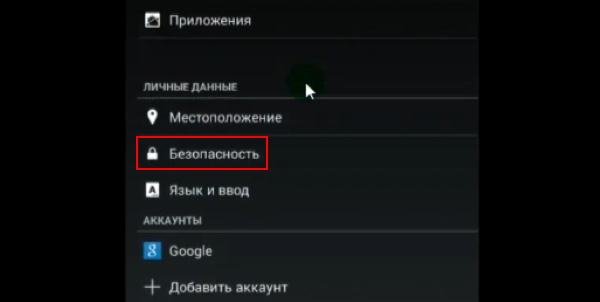
Пункт Безопасность в настройках Андроид
Найдите параметр Неизвестные источники и поставьте на нём галочку, чтобы можно было устанавливать приложения без ограничений;
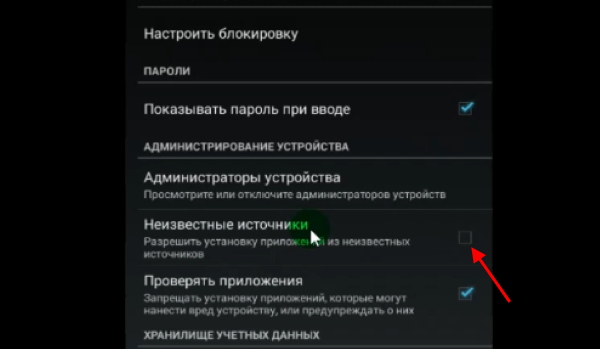
Поставьте галочку на пункте Неизвестные источники
Откройте меню в смартфоне и найдите файловый менеджер. Не может быть такого, чтобы в вашем устройстве этой программы не было. Иконка программы скорее всего выглядит в виде папки;
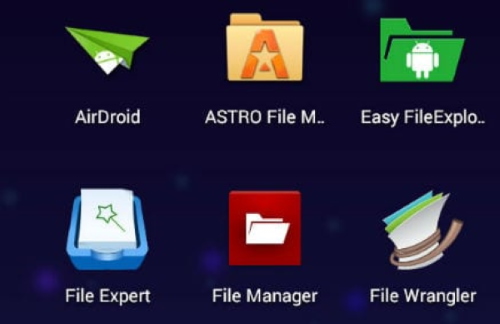
Ярлыки файлового менеджера в Android
Затем откройте память телефона и найдите папку Download.
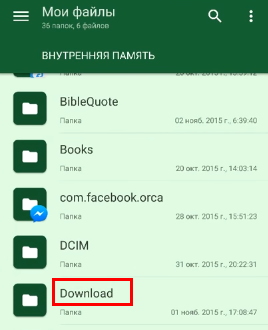
Откройте папку Download
В ней будет файл, который вы загрузили через браузер. Или передали через компьютер по USB кабелю. Для запуска установочного пакета вам нужно выбрать его и согласиться на установку.
Как открыть файл APK на компьютере Виндовс
Если загрузить установочный пакет программ для Android .apk на компьютер, он не сможет распознать этот файл. Для того, чтобы можно было открыть APK на Виндовс, вам необходим эмулятор. Это такая программа, с помощью который мы можем устанавливать приложения Андроид и работать с ними через компьютер. Все новые игры многие пользователи также устанавливают на компьютер, чтобы можно было управлять мышью и клавиатурой.
В интернете можно найти несколько программ-эмуляторов: BlueStacks, Nox App Player, и др. Устанавливаются эти программы в Windows традиционно: запускаете лаунчер и указываете папку для установки. После установки на рабочем столе можно найти ярлыки программы. Один — для запуска эмулятора, другой — для запуска мультиплеера. Он поможет запускать несколько разных аккаунтов в разных окнах эмулятора.
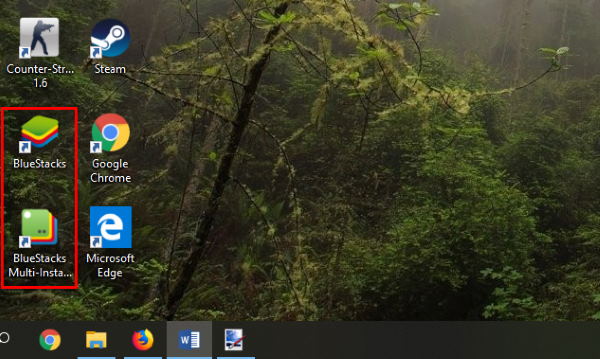
Ярлыки эмулятора BlueStacks на рабочем столе
Когда эмулятор будет установлен в системе, вы сможете открывать и устанавливать APK любых приложений и игр. Чтобы сразу по завершению загрузки из браузера открыть скачанный файл, выберите название эмулятора при загрузке.
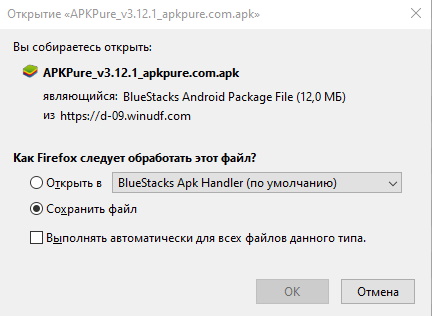
Выбор программы для открытия файла
Если вы загрузите APK в папку компьютера, он также примет ярлык эмулятора.
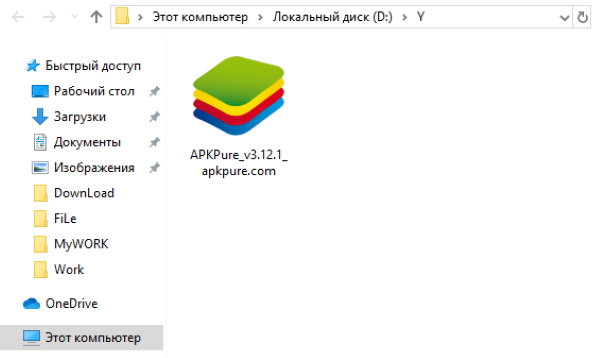
Файл APK скачанный через браузер
И при его открытии запустится сначала сам эмулятор. После начнётся его установка.
Не открывается файл APK – что делать
Файлы программ Android в большинстве случаев устанавливаются без каких-либо проблем. Но в некоторых случаях могут не открываться. Или возникать системная ошибка при их открытии. Нужно проверить в настройках, разрешили ли вы своей системе устанавливать приложения в обход Google Play. Мы это уже делали в разделе выше. Поэтому вернитесь к нему и проверьте эту настройку ещё раз.
Если с настройками безопасности всё в порядке, возможно файл APK, который вы скачали — повреждён. Его целостность по каким-то причинам нарушена. В результате этого появляются ошибки. Попробуйте найти другой файл игры или программы в сети. На сайте https://uptodown.com есть практически любые приложения. И даже те, которых нет в Play Market.
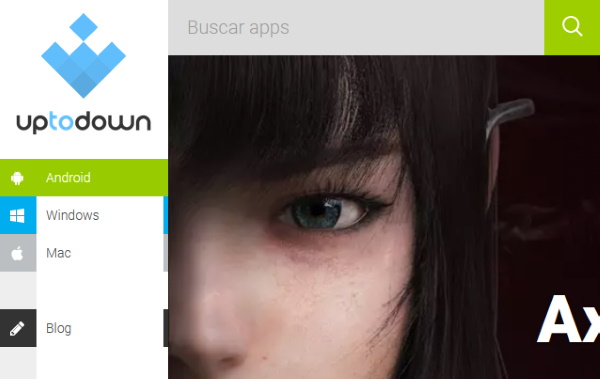
Сайт uptodown.com для загрузке APK
Если открыть файл APK на Android не удаётся, убедитесь в том, что устройство соответствует системным требованиям приложения. В сети также можно найти множество аналогов как игр, так и программ. Перезагрузите мобильное устройство (или компьютер, если установка производится на нём). И снова попытайтесь открыть APK файл.
Где скачать APK файлы игры или программы
Мобильный маркет Google Play имеет требования для приложения, которые добавляют в маркет разработчики. Многие из таких приложений не проходят проверку по тем или иным параметрам. Не проходят проверку (или и не пытаются её проходить): программы для взлома смартфонов, игры, взломанные игры, приложения для отслеживания и прочие. В общем то, что нам интересно. Их можно найти на следующих ресурсах:
-
http://4pda.ru/ — самый масштабный в рунете сайт и форум о мобильных устройствах. Здесь можно найти любой инструмент для прошивки вашего смартфона. И сами кастомные и официальные прошивки. Чтобы иметь возможность скачивать файлы — зарегистрируйтесь;

Сайт 4PDA главная страница
Нет никаких гарантий, что данные ресурсы распространяют безопасные для ваших устройств файлы. Поэтому рекомендуется проверять их на вирусы перед тем, как открыть APK на вашем устройстве Андроид.
Способы открыть apk-файл на Android
Большинство приложений всегда можно скачать с официального магазина Google Play, однако, там представлены не все существующие программы, а часть приложений попросту имеют высокую цену. Их можно скачать и бесплатно в сети Интернет. Когда вы найдете нужное, вы заметите, что это так называемый apk-файл. Появляется логичный вопрос, как его открыть и установить. Сделать это можно при помощи стандартных настроек и стороннего софта.
Немного теории и суть проблемы
Прежде чем рассказывать о методах, давайте выясним, что такое этот самый apk-файл. Это формат установочного пакета для операционной системы на Андроиде. Расширение – это аббревиатура от английского Android Package. Фактически данный файл – самый обычный архив, в котором содержатся разнообразные картинки, программный код и другие компоненты, что крайне необходимы для корректной работы программы. Если вы хотите посмотреть, что находится внутри, достаточно воспользоваться самым обычным файловым менеджером, например, Total Comander.
Использование штатных средств
ОС Android (в отличие от iOS) – это открытая ОС. Это означает, что каждый пользователь может поставить стороннее программное обеспечение без каких-либо ограничений. В системе для этого предусмотрены стандартные средства, позволяющие производить инсталляцию апк-файлов.
Давайте выясним, как установить апк-файл на Андроид. Здесь необходимо проделать несколько простых шагов:
- Перейдите в раздел «Настройки» вашего гаджета.
- Найдите пункт «Безопасность».

- В меню найдите пункт «Неизвестные источники», а затем поставьте напротив него галочку. Это позволит устанавливать сторонние приложения.

- Скиньте apk-файл на телефон (можно высунуть карту памяти, записать на нее и вставить обратно).
- Зайдите в стандартный проводник, при этом найдите установочный пакет.

- Нажмите на него и подтвердите установку.
После этих действий, смартфон будет несколько десятков секунд устанавливать программу. В списке приложений вы сможете найти искомое, а затем уже запустить его.
Использование стороннего софта
Если процедура кажется вам крайне сложной, при этом у вас возникли какие-либо трудности, попробуйте использовать файловый менеджер. В магазине Play Market имеется огромный выбор подобных менеджеров. Мы рекомендуем воспользоваться ASTRO File Manager или одним из самых популярных – ES Проводник.

Они имеют приятный интерфейс, а также позволяют быстро и легко открыть необходимый апк-файл. Инструкция практически не отличается от вышеописанной:
- Загрузите установочный файл на SD карту.
- Запустите файловый менеджер, а потом найдите на карте файл.
- Нажмите на него, чтобы запустить установку.
Альтернативным вариантом являются менеджеры приложений. Они больше «заточены» под работу с программами, поэтому идеально подходят, чтобы открыть apk. Можете воспользоваться SlideME Mobentoo App Installer. Выбрать его стоит по одной простой причине – она автоматически сканирует вашу карту памяти, а потом находит доступные инсталляторы. Вам не придется долго их искать. Достаточно выбрать нужный apk и нажать на него.

Использование персонального компьютера
Если вы не желаете устанавливать какие-либо проводники или менеджеры, воспользуйтесь своим компьютером. Открыть и установить apk-файл можно через стандартный кабель USB. Предварительно вам понадобится скачать и поставить на компьютер программу InstallAPK. Также при подключении аппарата к ПК должна произойти установка драйверов. Если этого не произошло, найдите их в Интернете для вашей модели, а потом установите.
Далее следует выполнить следующие действия:
- Скачайте установочный файл апк на ваш компьютер.
- Подключите телефон через юсб. Убедитесь, что компьютер увидел его.
- Щелкните два раза по файлу с расширением apk. InstallAPK автоматически идентифицирует его, соответственно, сразу начнет инсталляцию на гаджет.
Это, естественно, быстро и удобно. Вам также не придется скидывать установщик на смартфон, а потом искать его среди многочисленных директорий. Всегда будьте осторожны, скачивая файлы с Интернета. Существует очень большой риск подхватить вирус, который может украсть ваши личные данные или нарушить работу системы. В самом худшем случае вам придется перепрошивать гаджет, чтобы восстановить его работу. Читайте комментарии и отзывы людей, чтобы не наткнуться на вредоносное ПО.
Как открыть файл APK на андроид — инструкция
Формат APK — это инсталлятор для программ и игр, распространенный на операционной системе Android. При запуске автоматически производится процедура установки программного обеспечения. В некоторых случаях у пользователей наблюдаются проблемы с установщиком. Файл может не открываться, или в процессе установки возникнут ошибки. В этой ситуации необходимо знать, как открыть файл APK на андроид.
Что такое формат APK
APK содержит все необходимые элементы для установки: файлы конфигурации и манифеста, установщик. Первые нужны для предоставления сведений системе о приложении. Если он отсутствует в архиве, то операционная система не сможет выполнить заданный код и установить программу. Помимо этого, он содержит в себе графические элементы: иконки и отображение интерфейса.
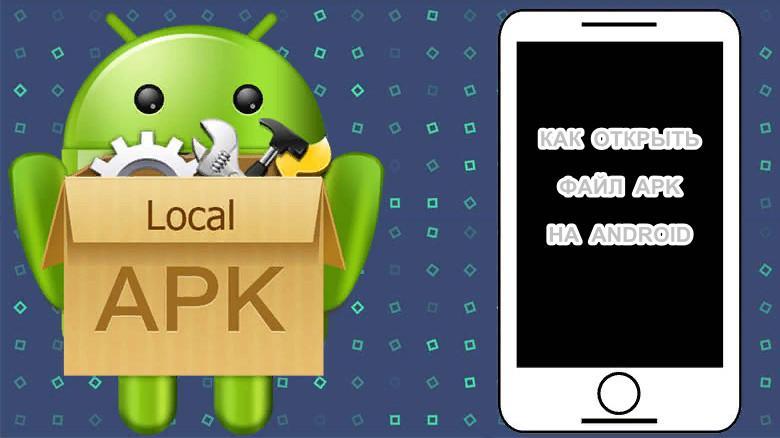
Как открыть APK на андроиде для просмотра архива
Открыть APK в Android можно с использованием сторонних программ. Для этого необходимо выполнить установку файлового менеджера или специального архиватора. Наиболее функциональные менеджеры — Total Commander, RS File Manager, X-Plore, Smart File и «Mi-проводник».
Файловые менеджеры
Как открыть установщик с помощью Total Commander:
- Скачать программу с Play Market и установить ее, предоставив разрешение для доступа к мультимедиа.
- Затем перейти к папке, где находится нужный элемент.
- Далее выбрать «Открыть как ZIP», и структура будет доступна для просмотра.
Обратите внимание! Файлы конфигурации будут доступны для редактирования.
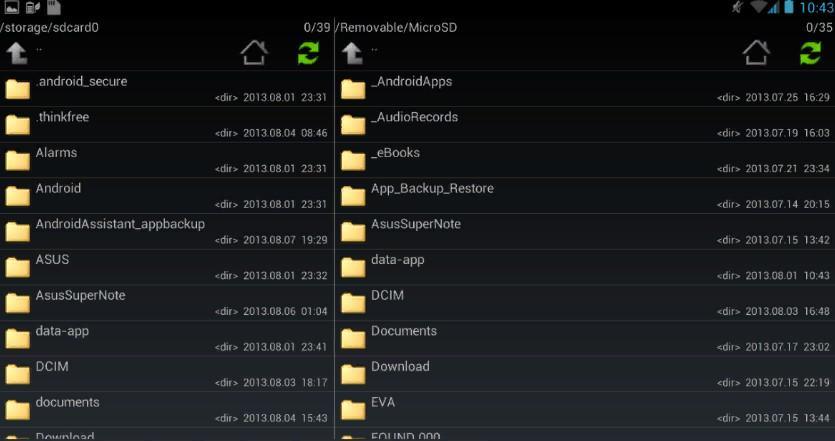
Как открыть АПК-файлы на андроиде при помощи менеджера RS File Manager:
- Скачать программу из Play Market.
- Во время первого запуска необходимо предоставить право доступа к мультимедиа.
- На главном экране «Домашняя страница» перейти в «Internal Storage» («Внутреннее хранилище»).
- Найти папку, где находится элемент.
- Откроется новое всплывающее окно, где требуется найти вкладку «View Content», и содержимое архива будет доступно для просмотра.
Чем еще открыть APK-файл на андроид для просмотра и редактирования? Для этого подойдет простой и функциональный менеджер X-Plore:
- Произвести установку.
- После запуска разрешить доступ к папкам.
- Выбрать «Внутренний накопитель» и перейти к нужной папке.
- Выбрать элемент и удерживать его до появления контекстного меню.
- В меню выбрать «Открыть как ZIP».
Поэтапное использование менеджера Smart File:
- Скачать программу и установить ее на телефон.
- Предоставить право доступа к папкам и мультимедиа.
- На главном экране нажать на «APKS».
- Кликнуть по нужному архиву и в контекстном меню выбрать «Посмотреть».
Инструкция по использованию «Mi-проводник»:
- Установить программу на телефон из магазина приложений.
- Дать разрешение на доступ к папкам и мультимедиа.
- В главном окне выбрать «APKS».
- Отметить чекбокс и перейти к меню «Еще».
- В контекстном окне нажать «Посмотреть подробности» и получить доступ к архиву.
Андроид-архиваторы
Чем открыть формат APK на андроид? Для этого подойдут специальные архиваторы, такие как Extractor:
- Скачать и установить программное обеспечение.
- Разрешить доступ к мультимедиа.
- Перейти на главную страницу, где необходимо выбрать «Все папки».
- Найти путь расположения элемента и отметить тип файла.
- Нажать на дополнительные настройки, в контекстном меню выбрать «Открыть архив» и распаковать его.
Открытие с помощью штатных утилит телефона
Открыть APK можно с помощью штатных инструментов операционной системы. Для этого необходимо следовать следующей инструкции:
- Для начала требуется открыть «Настройки».
- В системном меню перейти к разделу «Безопасность и конфиденциальность».
- Перейти в пункт «Установка из неизвестных источников» и активировать данную опцию.
- Далее нужно перейти к папке, где находится нужный элемент.
- Нажать на него для запуска штатного установщика Android.
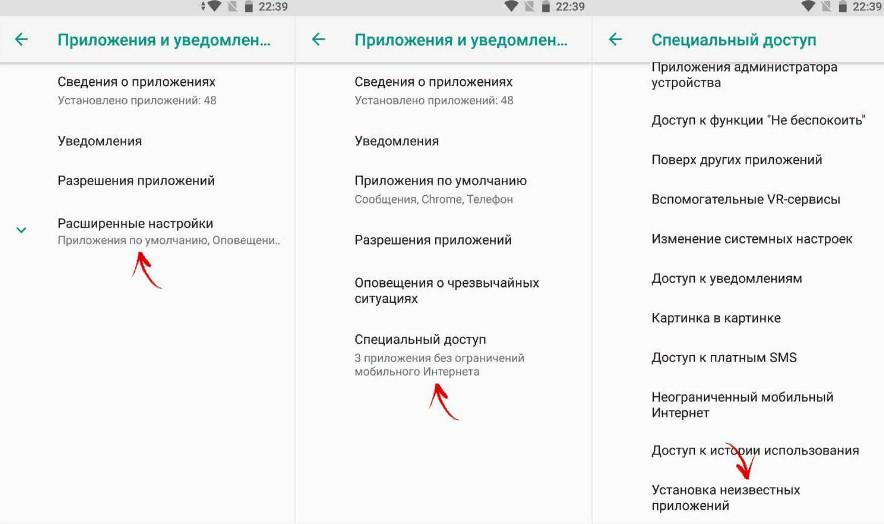
Стандартные настройки телефона
Важно! С помощью стандартных инструментов можно производить только установку, просматривать структуру или выполнять редактирование невозможно.
Как распаковать и отредактировать
Можно не только открывать APK, но и производить его редактирование. Пользователь может изменить системную конфигурацию, дополнить программный код или удалить некоторые параметры, например, рекламные баннеры из приложения. Для модификации понадобится программа APK Editor.
Управление и интерфейс:
- На главной странице представлено несколько опций: «Выбрать», «Извлечь из программы». Нужно выбрать то, что необходимо.
- Для редактирования необходимо выбрать файл на внутреннем или внешнем накопителе.
- Затем найти элемент и вызвать контекстное меню путем удержания.
- Во всплывающем окне нажать «Редактирование ресурсов» или «Общее редактирование». В первом случае можно изменить практически все элементы: программный код, конфигурацию. Во втором варианте предусмотрена возможность изменить название, версию и место установки.
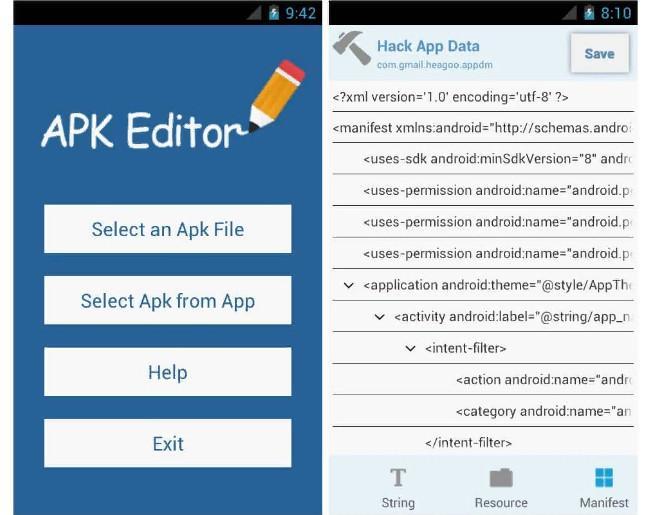
Как извлечь APK из установленного приложения
Чтобы извлечь элемент из уже установленного приложения, необходимо воспользоваться помощью стороннего программного обеспечения. Для этих целей подойдет программа APK Extractor.
Для извлечения необходимо следовать инструкции:
- Скачать ПО из Play Market и выполнить его установку.
- При первом запуске дать разрешение на доступ к папкам и мультимедиа.
- Затем вызвать боковое меню и открыть вкладку «Мои приложения».
- В списке выбрать нужную программу и отметить чекбокс.
- В нижней части экрана нажать на кнопку «Экспорт».
Почему не открывается APK на Android и как решить проблему
Проблемы с открытием бывают в том случае, если сам файл поврежден или имеет ошибку конфигурации. Тогда необходимо скачать элемент с другого источника. Если возникает синтаксическая ошибка, то поврежден манифест-файл. В этой ситуации также требуется скачать приложение с другого ресурса.
Если инсталлятор не запускается, то требуется дать разрешение на установку приложений из неизвестных источников.
Обратите внимание! Часто бывает, что файл создан для конкретной версии операционной системы, например, для Android 5. Если установка производится на старшую версию, то будет вылетать ошибка. Необходимо найти установочный пакет для своей версии ОС.
Если нужно инсталлировать программу, которая уже установлена на телефоне, то рекомендуется удалить прежнюю версию, в противном случае может случиться конфликт программного обеспечения.
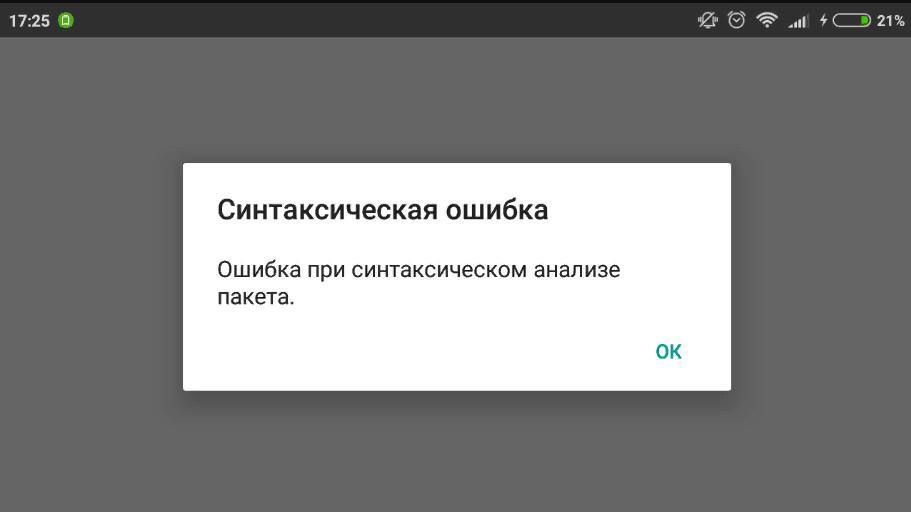
Синтаксическая ошибка инсталлятора
Открывать и извлекать APK можно с помощью сторонних файловых менеджеров или архиваторов. Благодаря этому доступны редактирование и изменение программного кода приложений. Скачивать ПО нужно только из проверенных источников, некоторые из них могут содержать в себе вредоносный программный код, который маскируется под нужное приложение.
Как установить АПК файл на Андроид: чем и как открыть APK для установки
 Наверняка вы уже не раз скачивали и запускали на своём телефоне Android всевозможные игры и приложения. Большинство пользователей делает это через Google Play, реже — через какой-либо сторонний магазин программ — и вопроса, как установить АПК файл на Андроид, просто не возникает. Всё происходит автоматически: после загрузки апплет несколько секунд инсталлируется, а затем вы можете тапнуть по ярлыку и начать писать сообщения, снимать видеоролики или играть в игры.
Наверняка вы уже не раз скачивали и запускали на своём телефоне Android всевозможные игры и приложения. Большинство пользователей делает это через Google Play, реже — через какой-либо сторонний магазин программ — и вопроса, как установить АПК файл на Андроид, просто не возникает. Всё происходит автоматически: после загрузки апплет несколько секунд инсталлируется, а затем вы можете тапнуть по ярлыку и начать писать сообщения, снимать видеоролики или играть в игры.
Как видите, всё очень просто — до тех пор, пока не возникает необходимости в установке файла, скачанного со стороннего ресурса. Например, с сайта, распространяющего старые версии APK, уже давно отсутствующие в официальных магазинах, — или разнообразные модификации.
Проблема ещё усложняется в тех случаях, когда файл загружен на персональный компьютер. Попытавшись запустить APK, вы с большой долей вероятности увидите, что он попросту не открывается; следовательно, невозможна и установка на ПК. Пока что всё совершенно логично: такой формат специально разработан для мобильных производных Linux, к которым относится и популярнейшая среди владельцев планшетов и смартфонов с операционной системой Андроид. На Windows запуск невозможен — по крайней мере, до тех пор, пока вы не обзаведётесь специальной программой. Впрочем, и она не поможет справиться с главной задачей: установкой приложения на телефон.
Итак, в вашем распоряжении — только что скачанный АПК файл. Как открыть файл APK на Андроид, расскажем в этой статье; чтобы добиться успеха, просто следуйте инструкции.
Прежде чем приступать к инсталляции, вы можете выполнить одно из следующих действий — или, в указанной последовательности, оба:
- Попробовать выполнить распаковку АПК в любой из каталогов жёсткого диска. Запустить установку после этого по-прежнему не получится, зато вы получите возможность ознакомиться с содержимым файла. Ничего удивительного: для Windows это обычный архив, содержащий набор текстовых документов и скриптов.
- Сразу скопировать APK на ваше мобильное устройство. Главное не ошибиться: гаджет должен работать именно на Android, иначе все ваши манипуляции, к описанию которых мы перейдём далее, окажутся напрасны. После установки вы сможете, разумеется, ознакомиться с функционалом приложения или игры — точно так же, как и при использовании стандартного Google Play.
Рекомендуем сразу перейти ко второму из перечисленных действий. В конце концов, лучше всего вы узнаете возможности APK, просто запустив его, а анализ программного кода — сложная задача для начинающего.
Для того, чтобы скопировать файл, а затем узнать, как запустить apk на Андроид, вам понадобится любым доступным методом подключить смартфон к компьютеру. Можете использовать для этого как беспроводное, так и проводное соединение. Рекомендуем воспользоваться фирменным USB-шнуром, прилагаемым к вашему гаджету Android: он обеспечит скорейшую и наиболее безопасную передачу файла АПК.
Следующий обязательный этап, который вам придётся пройти, — открытие и собственно установка приложения. Чтобы приступить к процессу, вам потребуется сначала отыскать на смартфоне или планшете Андроид каталог, в который вы скопировали данные, а затем — тапнуть по заголовку APK. Для поиска можете воспользоваться любым приложением, обеспечивающим работу с файлами. Об одном из лучших файловых менеджеров, мы рассказали в нашем топе самых полезных приложений для Android. Согласитесь, на предложение начать установку, по мере необходимости выдайте дополнительные разрешения — и немного подождите, пока системная утилита завершит работу.
В результате перечисленных манипуляций вы увидите на экране предложение открыть приложение или игру. Можете воспользоваться им — или в любое удобное время вызвать APK, нажав на размещённый в общем меню значок.
Поздравляем! Теперь вы знаете, как правильно использовать файлы APK. Как установить на Android, расскажем в заключительном разделе, а пока — несколько слов о переносе данных.
Шаг #1: Перенос АПК файла с компьютера на устройство Android
Итак, начинаем с самого начала. На вашем жёстком диске имеете АПК-файл, который вы (или кто-то другой) скачали из интернета, а теперь желаете установить на Андроид. Никаких особенных сложностей в этом нет. Вам понадобится:
- Соединить отправляющее и принимающее устройства. Рекомендуем делать это посредством USB-кабеля — он обеспечивает надёжную передачу файлов. Кроме того, можете скопировать APK через беспроводную сеть или Bluetooth. Такие варианты связаны с определёнными дополнительными шагами — например, сопряжением устройств.
- Найти, пользуясь «Проводником», директорию, в которой содержится АПК на компьютере. Скопировать файл, пользуясь любым из доступных способов — например, комбинацией Ctrl + C.
- Отыскать каталог в памяти гаджета, в который должны быть скопированы или перемещены данные. Собственно, это может быть совершенно любая папка — главное, чтобы впоследствии вам было удобно её найти.
- Запустить копирование — к примеру, воспользовавшись комбинацией Ctrl + V. Дождаться завершения процесса и перейти к следующему разделу, рассказывающему, как проводится установка apk на Android с компьютера.

Важно: вместо «Проводника» можете применять для копирования АПК любой двухпанельный менеджер файлов — при таком подходе процесс существенно ускоряется, а кроме того, вам не потребуется каждый раз переключаться с исходной на конечную директорию.
Шаг #2: Разрешите Андроиду устанавливать приложение из неизвестного источника
Следующий шаг — собственно установка, заключающаяся в копировании содержащихся в APK скриптов и данных, а также получении для их запуска необходимых разрешений. По умолчанию все эти процессы протекают при взаимодействии с Google Play, под полным контролем ОС Андроид. С одной стороны, такой подход неизмеримо повышает уровень безопасности; с другой — ограничивает ваши возможность установить сторонний файл.
К счастью, и эта проблема вполне решаема. Чтобы получить возможность приступить к инсталляции приложения или игры на ваш телефон, придерживайтесь алгоритма:
- Найдите в «Настройках» вашего Android (не путайте с Google-аккаунтом — ярлыки приложений часто схожи) пункт «Безопасность».

- Отыщите заголовок «Неизвестные источники»/«Установка из неизвестных источников». На некоторых моделях, особенно с плохо переведённым интерфейсом, наименование заголовка может отличаться от представленных; если совсем не знаете, что искать, переключитесь на английский и выберите Unknown Sources.

- Активируйте опцию, установив флажок в соответствующем чекбоксе или передвинув ползунок.
По завершении вы сможете беспрепятственно устанавливать на свой Android любые APK. Чтобы вернуться к повышенному уровню защиты, деактивируйте указанную опцию, действуя в аналогичном порядке.
Шаг #3: Запуск APK файла на Андроиде
Вот и всё — вы успешно перенесли файл (или несколько файлов) на Android. Чем открыть и как установить APK файл на Андроид? Ответ прост — штатным установщиком. Чтобы запустить его, откройте любой подходящий вам менеджер данных. Можете воспользоваться встроенным — или скачать другой, применяя пока что возможности Google Play.

Отыщите в окошке каталог, в который был скопирован АПК, откройте папку — и тапните по заголовку файла. Поскольку разрешения на установку вы уже выдали, следуя инструкции из предыдущего раздела, остаётся нажать «Далее» и немного подождать, пока утилита завершит работу. Готово — наслаждайтесь скачанным APK и не забывайте, что теперь в вашем распоряжении есть ещё один способ установки приложений и игр!












